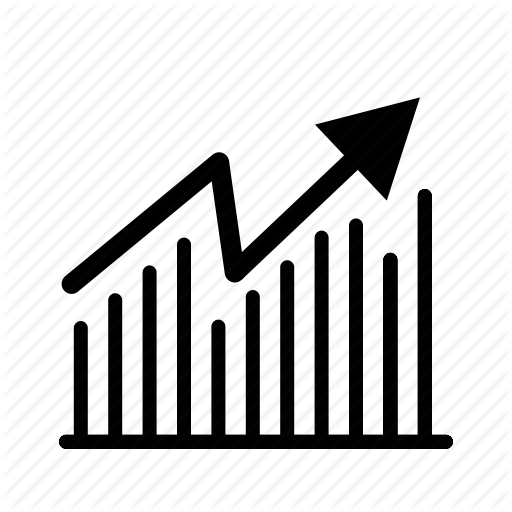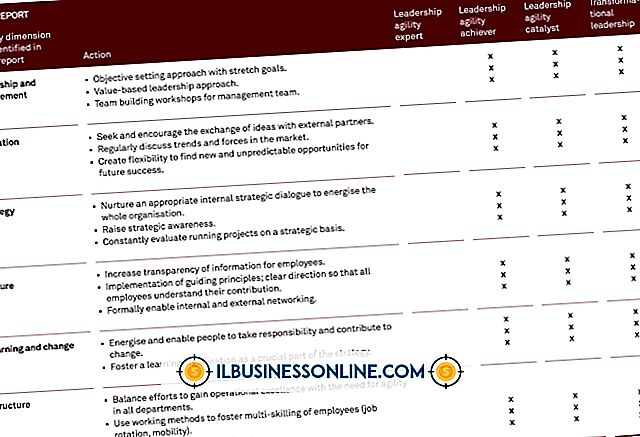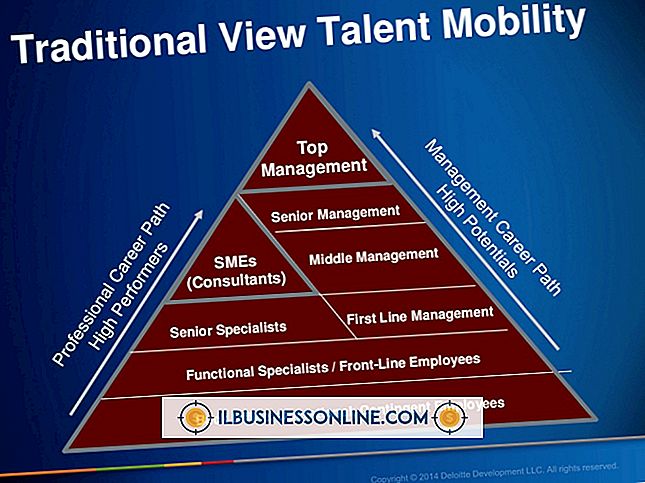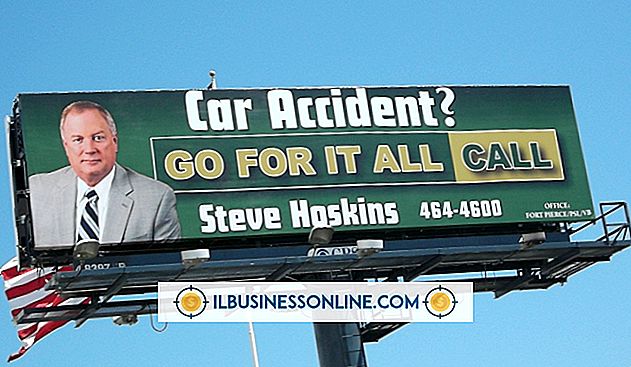Ocultar itens enviados no Outlook 2010

O Outlook Email salva todas as mensagens de e-mail enviadas na pasta Itens Enviados. Esses e-mails podem ser excluídos, mas não são facilmente ocultados. Para tornar os emails enviados menos óbvios, eles podem ser movidos para uma subpasta da pasta Itens Enviados ou para qualquer outra pasta ou subpasta. Um método mais seguro é exportar o email enviado para um arquivo de dados separado.
Exportar e-mail para um arquivo de dados separado
O Outlook armazena emails em um arquivo de dados com a extensão PST. Para arquivamento, backup ou confidencialidade, os e-mails podem ser copiados para um arquivo separado. Selecione a guia "Arquivo", depois "Abrir e exportar" e selecione "Importar / exportar". Escolha "Exportar para um arquivo" e clique em "Avançar". Selecione "Arquivo de dados do Outlook (.pst)". Agora você pode escolher a pasta para exportar, filtrar para e-mails específicos e especificar o nome e a localização do novo arquivo de dados. Você também pode adicionar proteção por senha. O local pode estar em qualquer lugar no computador ou em um cartão de memória USB.
Considerações ao exportar para um arquivo de dados
Exportar mensagens de e-mail não exclui os originais. Estes precisam ser excluídos separadamente. Você deve verificar se a exportação funcionou antes de excluir os originais. Um arquivo PST deve ser adicionado ao Outlook para exibir os emails. Na guia "Arquivo", selecione "Informações" e "Configurações da conta". Em seguida, clique na guia "Arquivos de dados" e "Adicionar". Depois de visualizar os emails, você pode excluir a entrada do arquivo da lista de arquivos de dados e excluir a pasta da lista de pastas.
Essas informações se aplicam ao Outlook usando o email POP (o tipo mais comum para pessoas físicas e pequenas empresas). Não se aplica a escritórios maiores que usam um Exchange Server ou serviço IMAP.